AI画板视图大小怎么调?
来源:网络收集 点击: 时间:2024-08-22【导读】:
对于刚刚接触AI设计软件的小伙伴来说,我们必须从最基础的知识点学习,并且牢牢掌握以后,才能够更好的应用到设计工作当中。那么笔者今天要给大家介绍的是,AI画板视图大小怎么调?工具/原料moreAdobe Illustrator CC 2018方法/步骤1/7分步阅读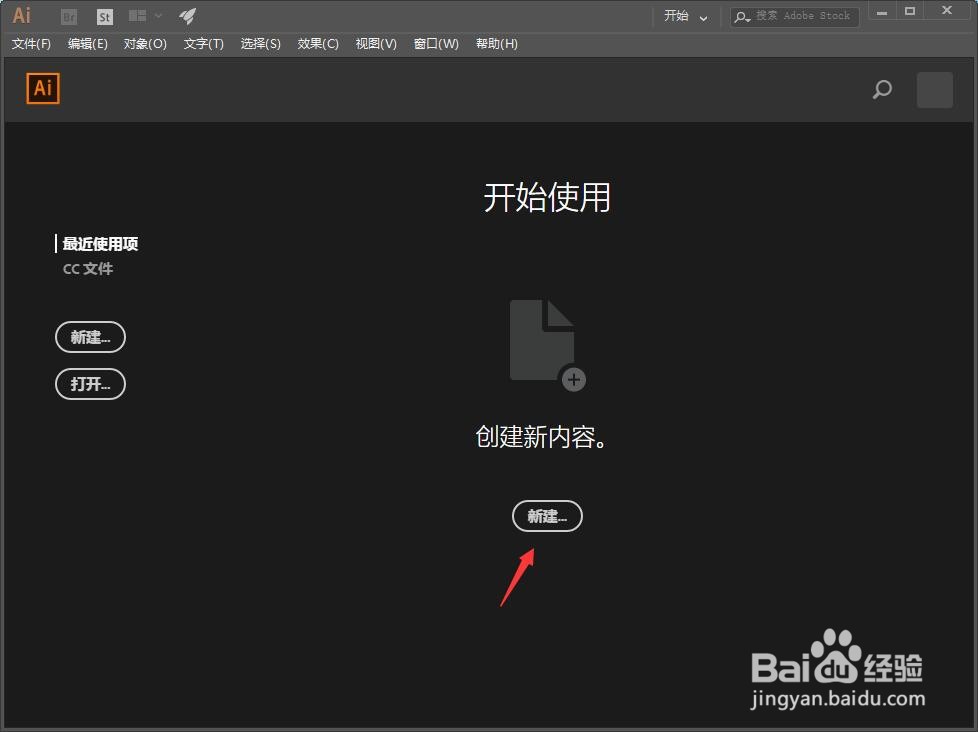 2/7
2/7 3/7
3/7 4/7
4/7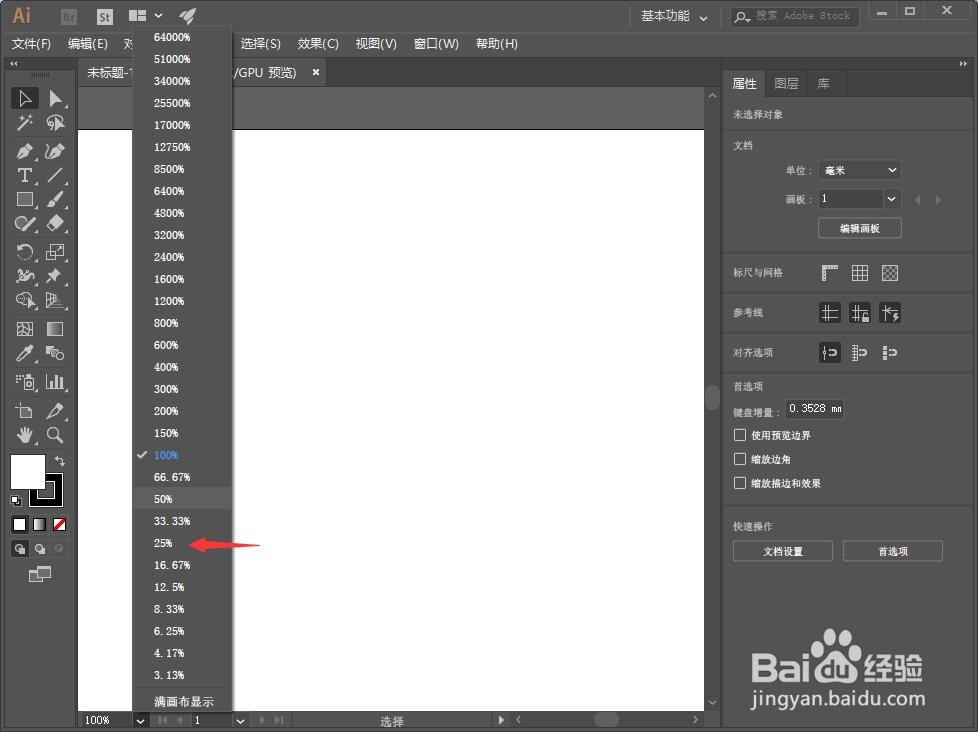 5/7
5/7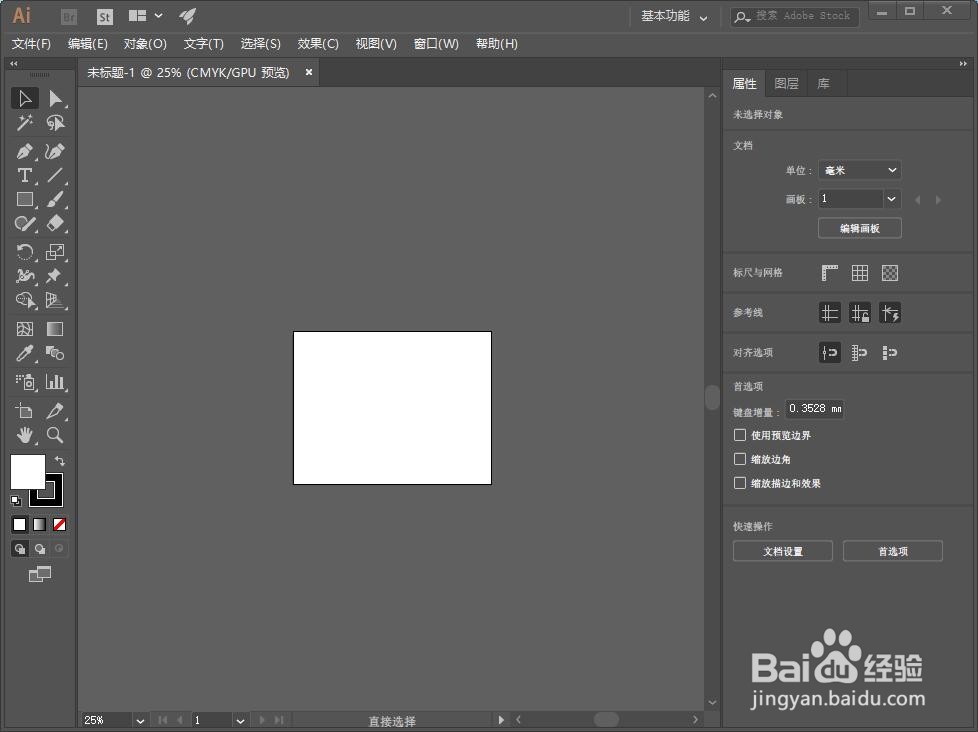 6/7
6/7 7/7
7/7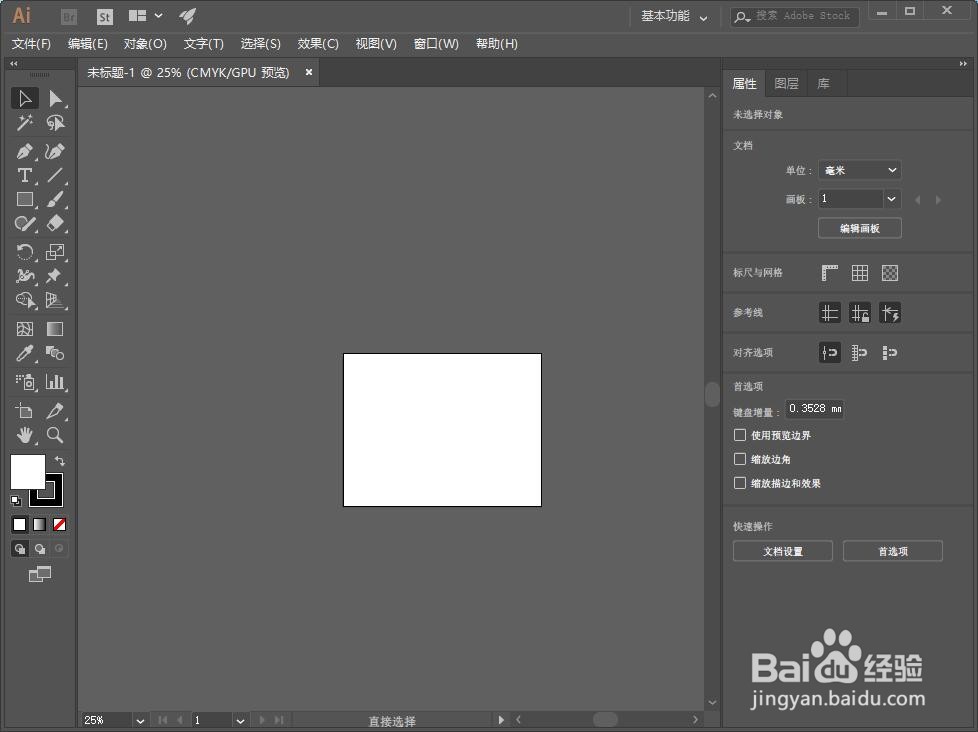 总结1/1
总结1/1
我们打开AI软件,点击新建按钮。
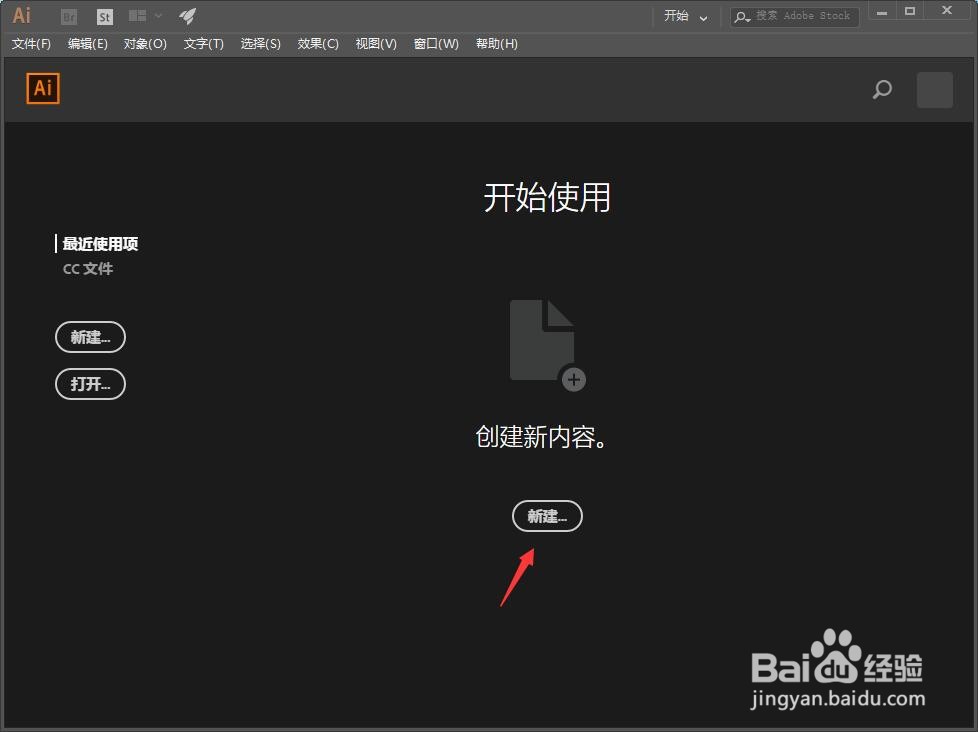 2/7
2/7选择想要创建的画板模式,点击创建。
 3/7
3/7这时,我们进入到AI工作窗口,点击箭头所指的位置。
 4/7
4/7在弹出的菜单中选择想要的画板视图比例大小。
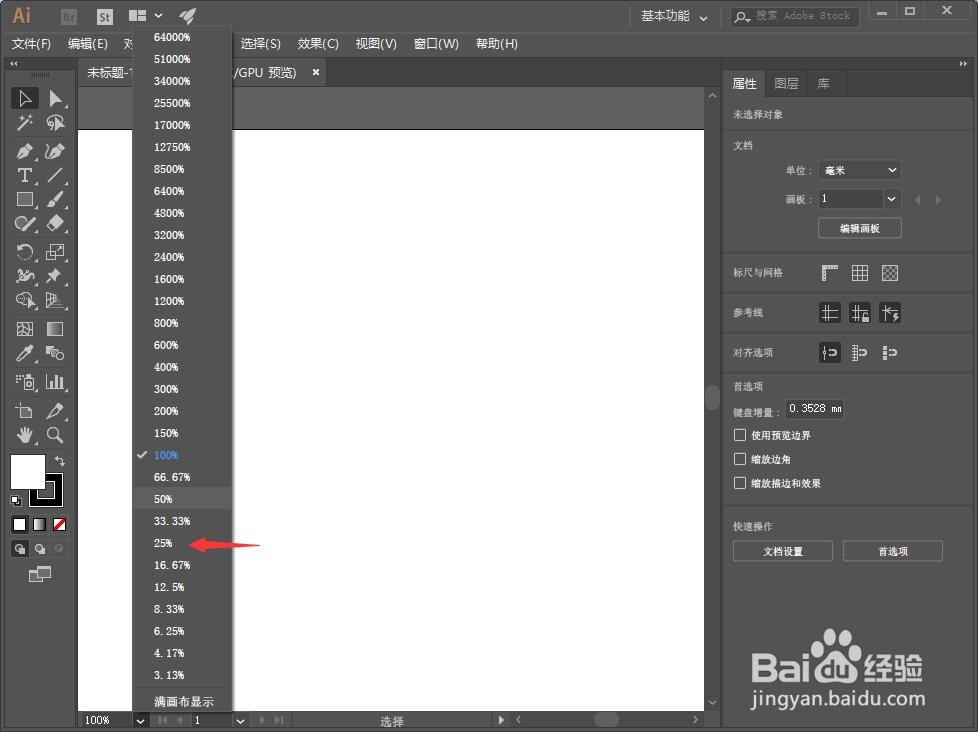 5/7
5/7这样我们的画板就被我们进行了缩小。
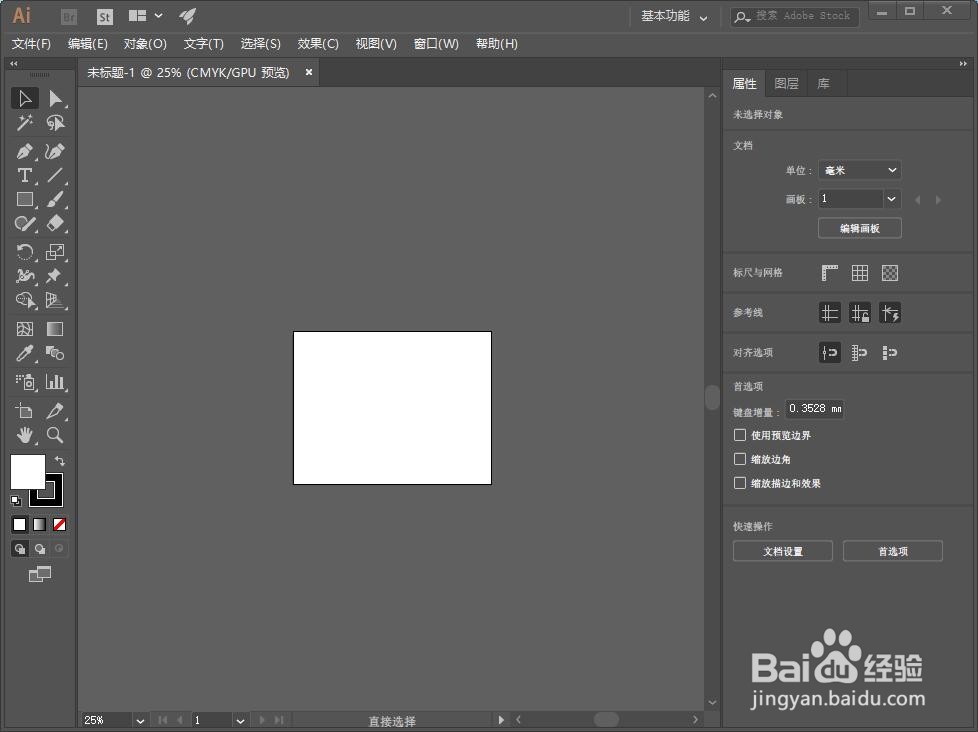 6/7
6/7我们也可以按下键盘的快捷键CTRL+加号可以对视图进行放大,CTRL+减号则是缩小。
 7/7
7/7我们也可以按住键盘的Alt键,然后按住鼠标滚轮键上下即可实现画板视图大小的缩放。
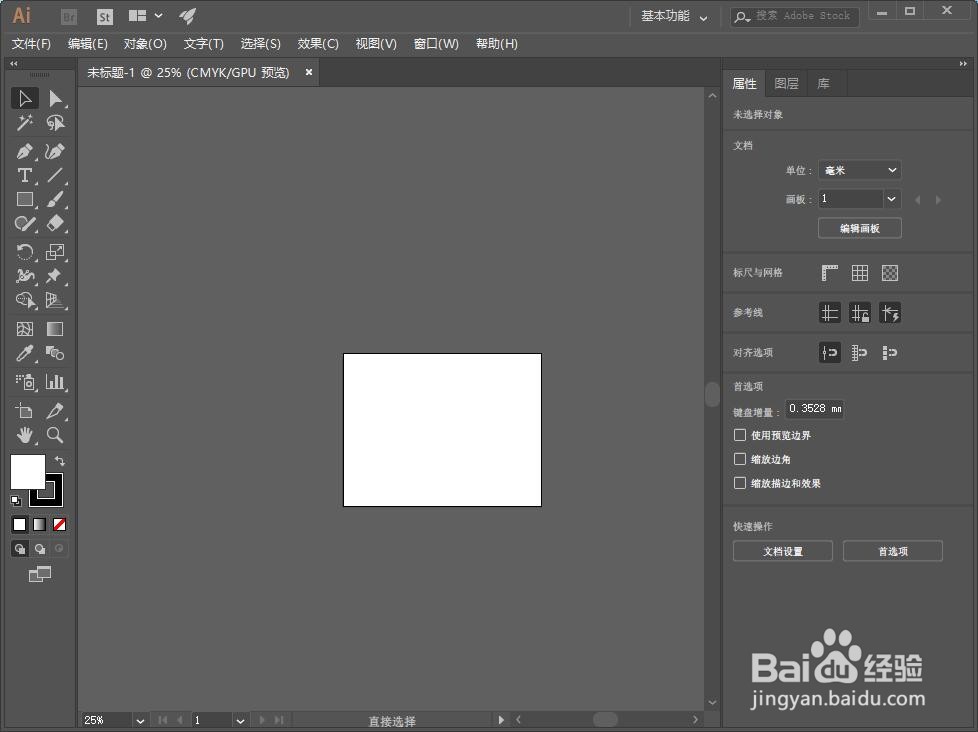 总结1/1
总结1/11、我们打开AI软件,点击新建按钮。
2、选择想要创建的画板模式,点击创建。
3、这时,我们进入到AI工作窗口,点击箭头所指的位置。
4、在弹出的菜单中选择想要的画板视图比例大小。
5、这样我们的画板就被我们进行了缩小。
6、我们也可以按下键盘的快捷键CTRL+加号可以对视图进行放大,CTRL+减号则是缩小。
7、我们也可以按住键盘的Alt键,然后按住鼠标滚轮键上下即可实现画板视图大小的缩放。
版权声明:
1、本文系转载,版权归原作者所有,旨在传递信息,不代表看本站的观点和立场。
2、本站仅提供信息发布平台,不承担相关法律责任。
3、若侵犯您的版权或隐私,请联系本站管理员删除。
4、文章链接:http://www.1haoku.cn/art_1149968.html
上一篇:怎么在电脑中搜索文件夹
下一篇:画世界app如何查看我的收藏
 订阅
订阅